CentOS,作为以其卓越稳定性和强大性能而闻名的企业级Linux发行版,通常在服务器环境中以命令行界面(CLI)的形式运行,对于许多开发者和系统管理员而言,一个图形化的桌面环境能显著提升工作效率,尤其是在需要运行多个终端、浏览文档或使用图形化工具时,将CentOS配置为登录后直接进入桌面,是一个常见且实用的需求,本文将详细引导您完成这一过程,从选择合适的桌面环境到最终的配置与验证。
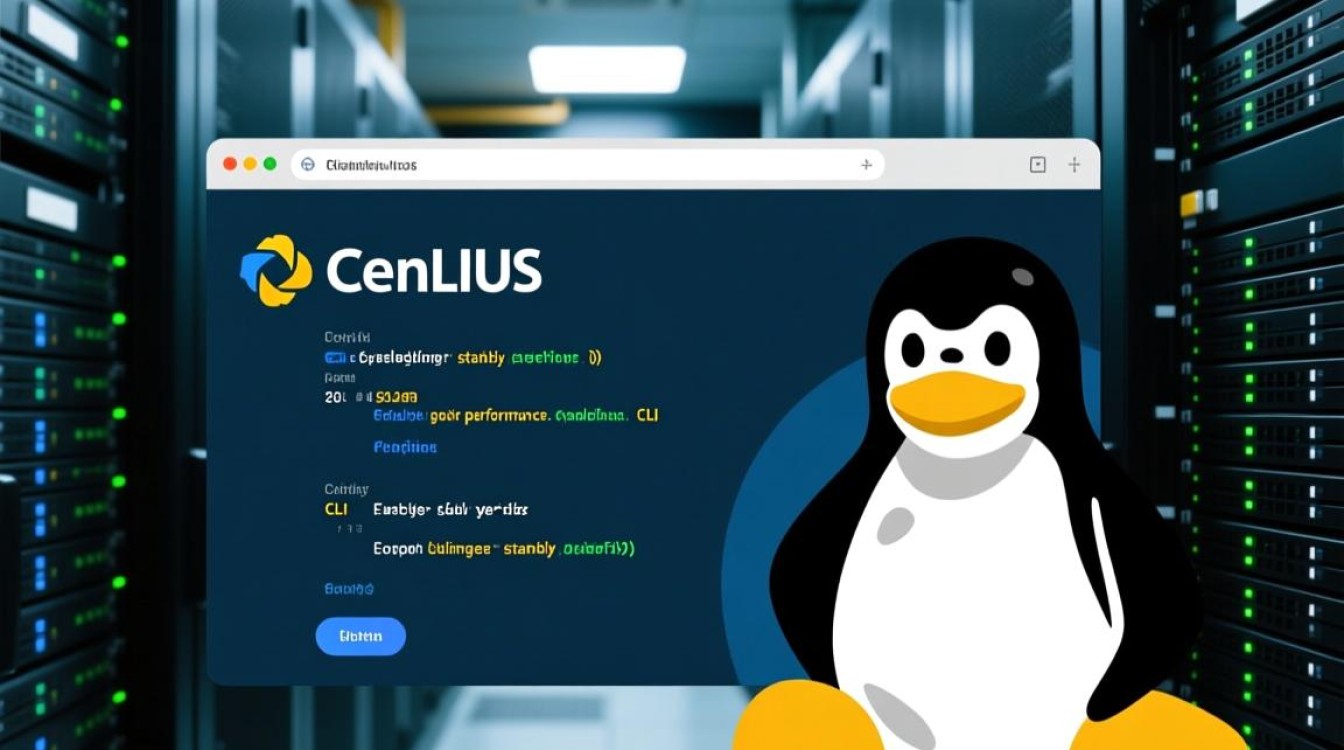
选择合适的桌面环境
CentOS的灵活性体现在它允许用户根据个人偏好和硬件配置选择不同的桌面环境(DE),每个桌面都有其独特的设计理念和资源占用特点,以下是三个主流选择:
| 桌面环境 | 主要特点 | 资源占用 | 推荐用户 |
|---|---|---|---|
| GNOME | 现代化、功能丰富、集成度高,是CentOS Stream的默认桌面 | 较高 | 新手用户、追求现代体验和完整生态的用户 |
| KDE Plasma | 高度可定制、界面华丽、功能强大,类似Windows体验 | 中等到较高 | 喜欢个性化配置、需要强大桌面功能的用户 |
| Xfce | 轻量级、快速、稳定,界面简洁传统 | 较低 | 追求性能、硬件配置较低或偏爱简约风格的用户 |
对于大多数初次尝试的用户,GNOME是一个不错的起点,因为它提供了开箱即用的完整体验,如果您的硬件资源有限,Xfce则是理想之选。
安装桌面环境
在安装之前,首先确保您的系统软件包是最新的,打开终端,执行以下命令:
sudo dnf update -y
更新完成后,您可以使用dnf groupinstall命令来安装整个桌面软件组,以安装GNOME为例,CentOS提供了一个非常方便的软件组,名为“Server with GUI”,它会安装GNOME桌面以及所有必要的图形化组件。
sudo dnf groupinstall "Server with GUI" -y
如果您偏好其他桌面,可以安装对应的软件组:
- 安装Xfce:
sudo dnf groupinstall "Xfce" -y
- 安装KDE Plasma:
sudo dnf groupinstall "KDE Plasma Workspaces" -y
安装过程会下载并安装数百个软件包,具体时间取决于您的网络速度和磁盘性能。
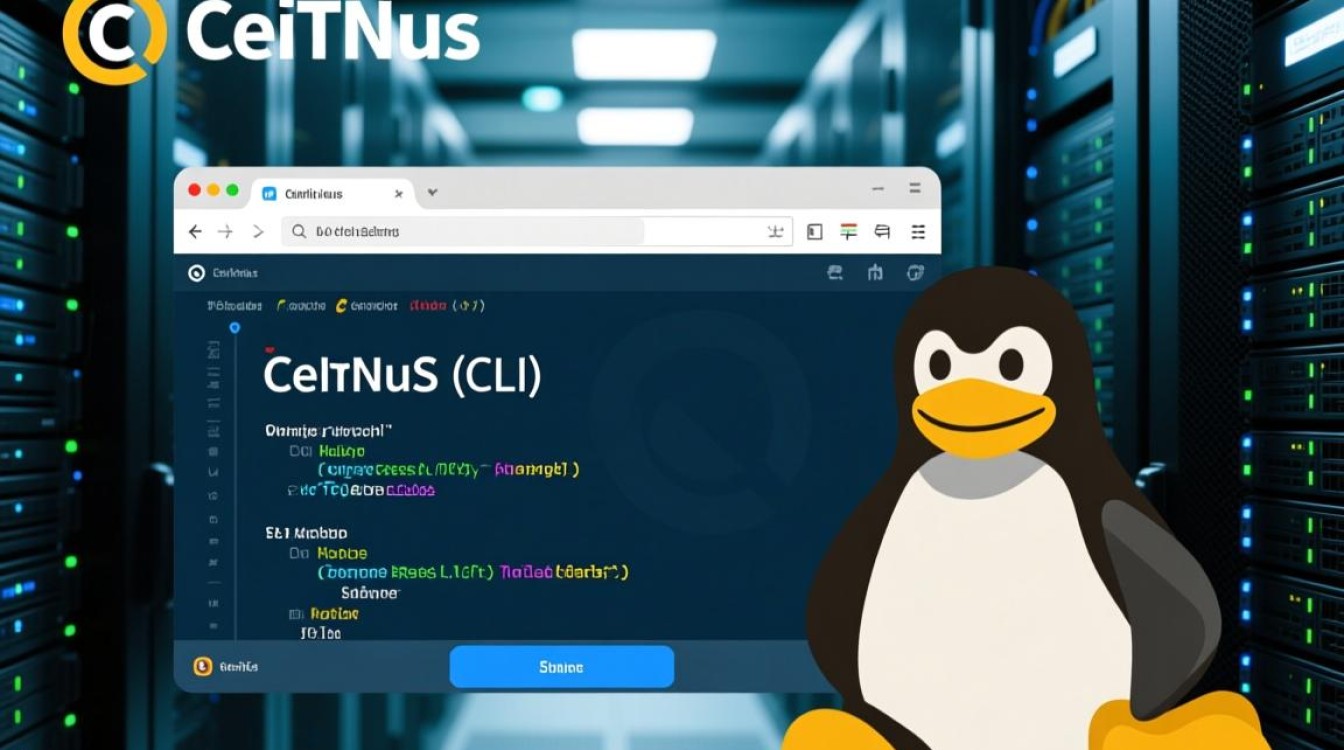
设置图形化登录为默认目标
仅仅安装桌面环境是不够的,因为系统默认启动的仍然是多用户命令行模式,我们需要告诉系统,在下次启动时默认进入图形化界面,这通过systemctl命令修改系统默认目标(target)来实现。
执行以下命令,将默认目标设置为graphical.target:
sudo systemctl set-default graphical.target
执行后,系统会提示已创建符号链接,表示设置成功,这个命令的作用是修改系统启动配置,使其在引导完成后直接加载图形登录管理器(如GDM)。
重启并验证
所有配置工作已经完成,只需重启系统即可看到效果。
sudo reboot
系统重启后,您将不再看到黑色的命令行登录提示,而是会看到一个美观的图形化登录界面,输入您的用户名和密码,即可成功进入您所选择的桌面环境,享受CentOS带来的稳定与图形化操作的便捷。
相关问答FAQs
问题1:安装桌面后,感觉系统运行变慢了,该如何优化?
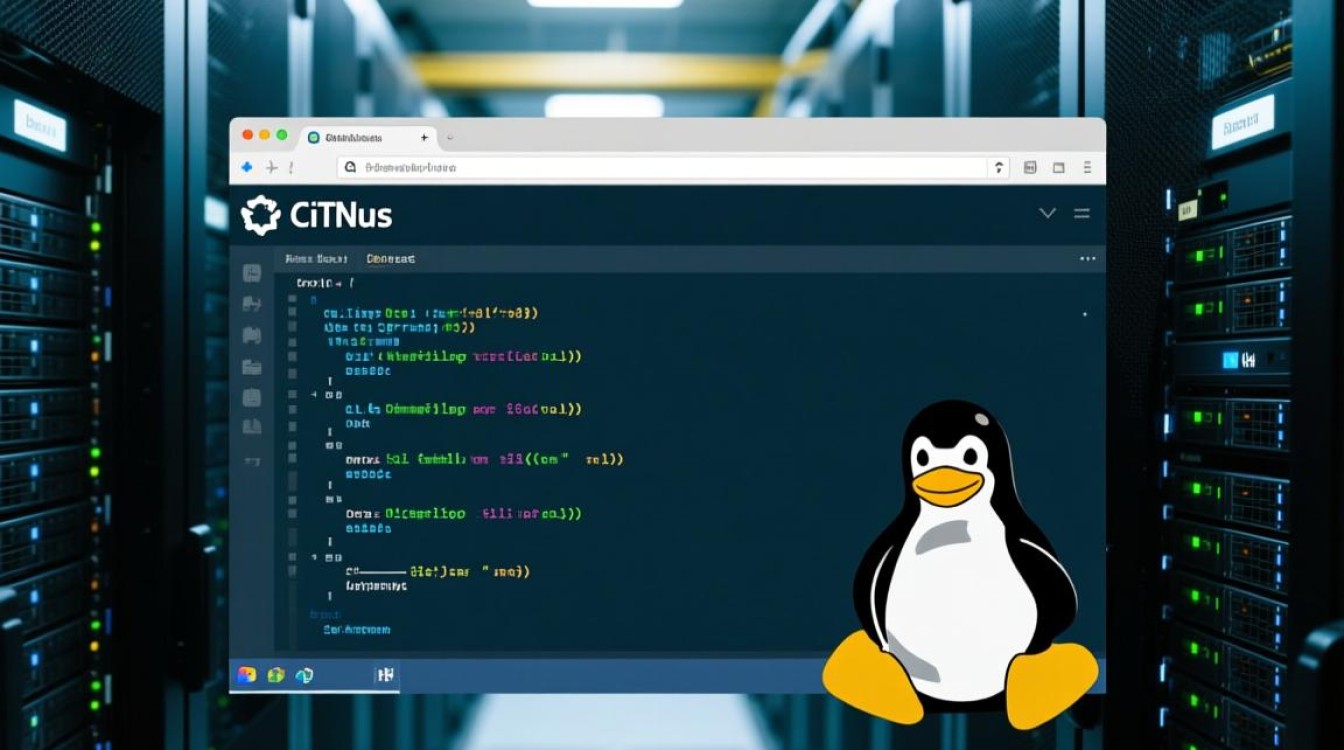
解答: 这种情况通常发生在配置较低的硬件上安装了资源占用较大的桌面(如GNOME或KDE),最有效的解决方法是切换到一个更轻量级的桌面环境,您可以通过sudo dnf groupremove "软件组名称" -y来卸载当前的桌面,然后按照上文步骤重新安装Xfce等轻量级桌面,卸载GNOME可以使用sudo dnf groupremove "Server with GUI" -y,切换后,系统响应速度和资源占用情况会有显著改善。
问题2:我如何临时从桌面环境切换回纯命令行界面,而不想重启?
解答: 您可以使用两种方法实现,第一种方法是使用systemctl isolate命令临时切换系统运行级别,执行sudo systemctl isolate multi-user.target,系统会立即关闭图形服务并进入命令行登录界面,当您完成工作后,可以执行sudo systemctl isolate graphical.target返回桌面,第二种更快捷的方法是使用虚拟控制台(TTY),在桌面环境下,按下Ctrl + Alt + F3(或F2, F4, F5, F6)组合键即可切换到一个纯命令行的TTY登录界面,登录后,您可以随时按下Ctrl + Alt + F1(或F2)切换回原来的图形桌面会话,这种方法非常适合需要快速执行一些命令行任务的用户。
【版权声明】:本站所有内容均来自网络,若无意侵犯到您的权利,请及时与我们联系将尽快删除相关内容!



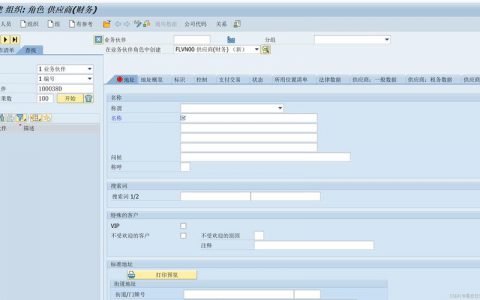
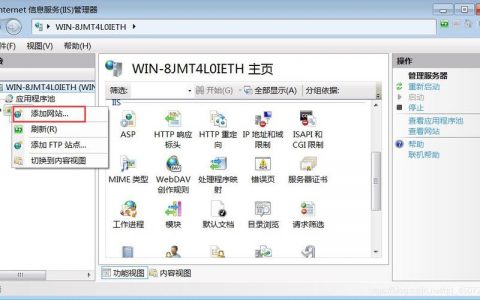

发表回复